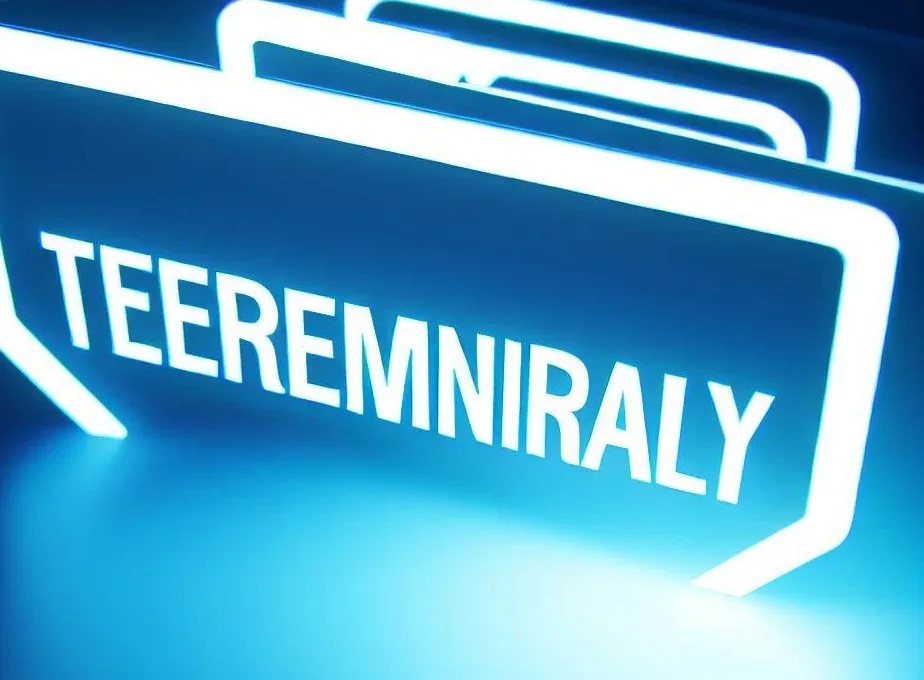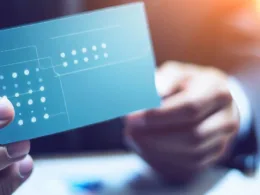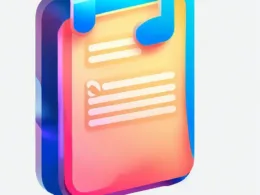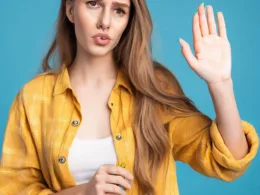W dzisiejszych czasach komputery są nieodłączną częścią naszego życia. Przeglądanie stron internetowych, instalowanie nowych programów, czy otwieranie plików – wszystko to powoduje, że nasze urządzenia gromadzą różnego rodzaju dane. Wśród tych danych znajdują się pliki tymczasowe, które odgrywają ważną rolę w funkcjonowaniu systemu. W tym artykule omówimy, czym są pliki tymczasowe, dlaczego są istotne, jak można je usunąć i wiele innych zagadnień z nimi związanych.
Co to są pliki tymczasowe?
Pliki tymczasowe, zwane również plikami temp, to tymczasowe dane przechowywane na twoim komputerze podczas różnych operacji. Mogą to być informacje związane z przeglądaniem internetu, aktualizacjami systemu, instalacją programów lub tworzeniem dokumentów. Są one pomocne, ponieważ przyspieszają działanie aplikacji oraz umożliwiają przechowywanie pewnych danych tymczasowo, aby nie obciążać trwałego miejsca na dysku twardym.
Pliki tymczasowe: Co to oznacza?
Pojęcie „pliki tymczasowe” odnosi się do plików, które są tworzone i używane przez system operacyjny oraz różne programy w celu przechowywania danych tymczasowych. Mogą to być np. miniatury obrazków, zapamiętane ustawienia sesji w przeglądarce internetowej czy fragmenty plików, które są tymczasowo potrzebne podczas pracy.
Czy można usunąć pliki tymczasowe?
Tak, pliki tymczasowe można usunąć bez obaw. Faktycznie, regularne czyszczenie folderów tymczasowych może pomóc w poprawie wydajności systemu oraz zaoszczędzić miejsce na dysku twardym. W większości przypadków pliki tymczasowe są automatycznie usuwane przez system lub programy, które je wykorzystały, ale czasami warto wykonać ręczne czyszczenie.
Jak usunąć pliki tymczasowe z komputera?
Proces usuwania plików tymczasowych może się różnić w zależności od systemu operacyjnego, który używasz. Poniżej znajdziesz ogólne kroki, które mogą pomóc w usunięciu tych plików:
Windows:
- Otwórz menu Start i wpisz „Uruchamianie”.
- Wybierz opcję „Uruchamianie” z wyników wyszukiwania.
- Wprowadź komendę „%temp%” i naciśnij Enter.
- Wybierz wszystkie pliki w folderze tymczasowym i usuń je.
macOS:
- Otwórz Finder.
- Przejdź do folderu „Pliki tymczasowe” lub „Temporary Files”.
- Wybierz pliki tymczasowe i przeciągnij je do kosza.
- Opróżnij kosz, aby ostatecznie usunąć pliki.
Gdzie są pliki tymczasowe?
Pliki tymczasowe są przechowywane w różnych lokalizacjach na dysku twardym twojego komputera. Mogą znajdować się w folderach systemowych lub w folderze użytkownika. Dla systemu Windows są to często foldery o nazwach „Temp” lub „Temporaty Internet Files”. W systemie macOS pliki tymczasowe mogą znajdować się w folderze „/private/var/tmp” lub „/Library/Caches”.
Co to są pliki tymczasowe?
Pliki tymczasowe to krótkotrwałe dane przechowywane na komputerze podczas różnych operacji. Służą do tymczasowego przechowywania informacji i przyspieszania działania aplikacji.
Jakie są korzyści z usuwania plików tymczasowych?
Regularne usuwanie plików tymczasowych może poprawić wydajność systemu, zwolnić miejsce na dysku twardym oraz pomóc w rozwiązywaniu problemów związanych z nieprawidłowym działaniem aplikacji.
Czy usunięcie plików tymczasowych może spowodować problemy?
Usunięcie większości plików tymczasowych nie powinno powodować żadnych problemów. Jednak niektóre programy mogą być zależne od pewnych danych tymczasowych, dlatego zawsze warto zwrócić uwagę na to, co jest usuwane.
Czy istnieją narzędzia do automatycznego usuwania plików tymczasowych?
Tak, istnieje wiele narzędzi i programów, które automatycznie czyszczą pliki tymczasowe na komputerze. Możesz znaleźć takie narzędzia w postaci oprogramowania do optymalizacji systemu lub narzędzi do czyszczenia dysku.
Jak często powinienem czyścić pliki tymczasowe?
Nie ma jednoznacznej reguły co do częstotliwości czyszczenia plików tymczasowych. Możesz to robić co jakiś czas, na przykład raz w miesiącu, lub gdy zauważysz spowolnienie pracy systemu.